会声会影X9照片如何制成视频?对此分享吧小编特意为大家带来了会声会影X9把多张照片制作为视频方法介绍,不清楚的小伙伴们快来关注吧,希望能帮助到大家。
方法介绍
我们先右击时间轴下方,导入所有图片
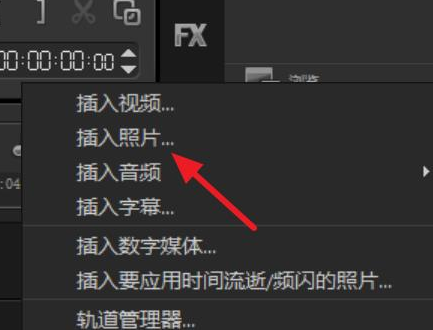
这时我们导入后,调整照片的播放时长
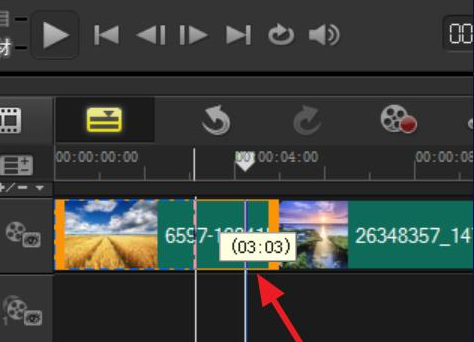
若是照片的尺寸不同,最好调整成一样的,比较好看,方法是:选中图片,选择【调整到项目大小】,会声会影一般的尺寸是16:9和4:3
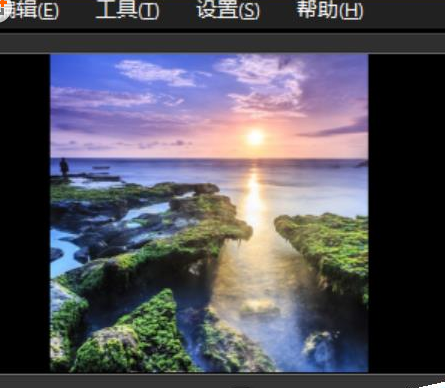
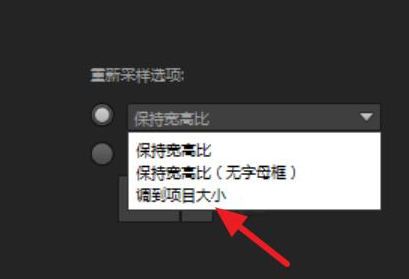
接着需要在每张照片中加上转场,点击中间一列图标,如图所示的地方
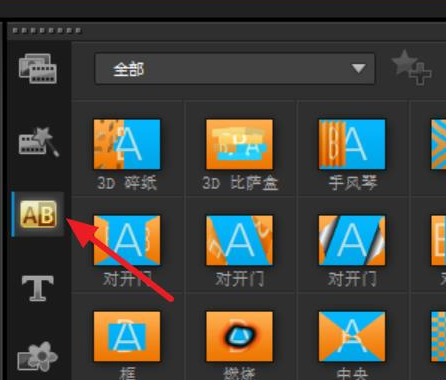
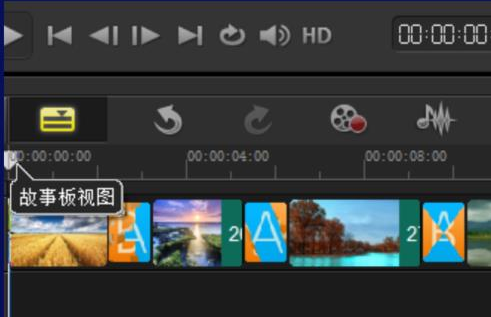
加好转场后,如果需要加上文字,点击【T】,可以看到各种样式的模板
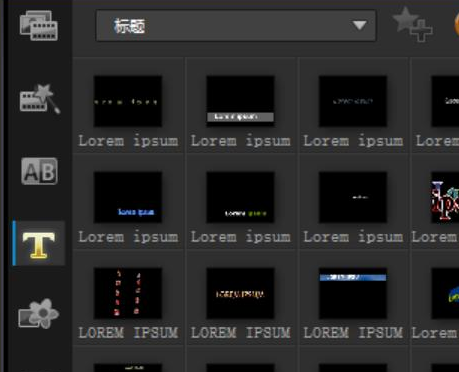
选择喜欢的,拖动到时间轴上
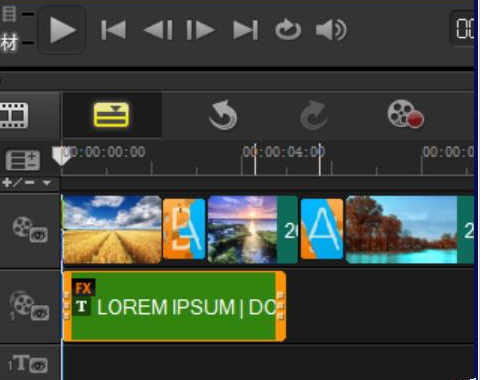
这时我们在双击修改文字的内容

然后可以加背景音乐
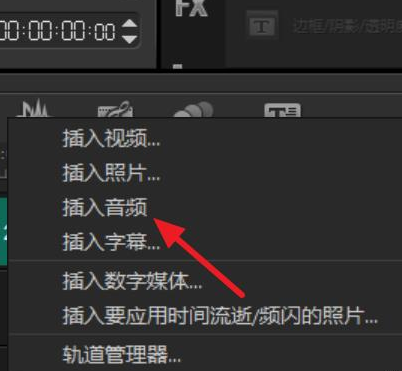
最后一步我们点击共享,选择格式将视频输出
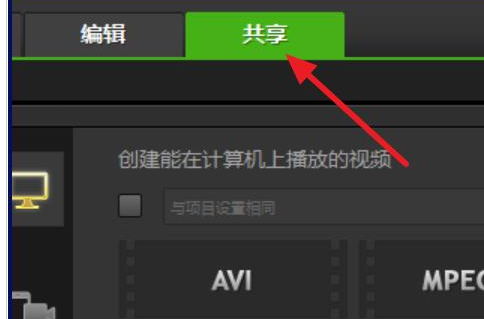
会声会影相关攻略推荐:
以上就是小编为大家带来的会声会影X9把多张照片制作为视频方法介绍,想了解更多系统软件教程,欢迎收藏分享吧下载站!

















